Snabbaste och enklaste sätten att förkorta video med de bästa verktygen
Att trimma eller förkorta en video är viktigt eftersom det bara framhäver de nödvändiga klippen från din video. Att trimma en video innebär att ta bort början av slutet av ett videoklipp. Denna grundläggande del av redigering är nödvändig för att du inte ska tappa publikens uppmärksamhet. Så om du vill trimma eller förkorta din långa video, kommer du att lära dig i den här artikeln hur du förkortar en video.
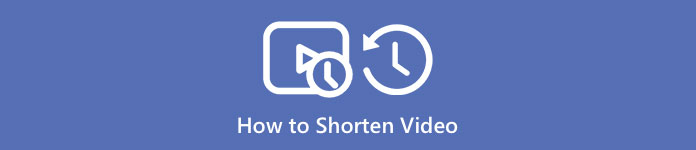
Del 1. 2 metoder för att förkorta en video på en trimmer med den bästa appen
FVC Video Converter Ultimate är det bästa skrivbordsverktyget för att trimma din video. Detta verktyg har ett intuitivt mjukvarugränssnitt och är gratis att använda. Denna offlinekonverterare låter dig lägga till segment till din videofil. Utöver det har den en funktion där du snabbt kan dela upp din video i dina föredragna olika delar. Och om du letar efter ett verktyg som kan slå samman flera filformat till ett, kan den här applikationen göra det åt dig.
Dessutom erbjuder detta verktyg många avancerade funktioner, som GIF -maker, videosammanslagning, videovattenstämpelborttagare, etc. Och vad som är ännu mer utmärkt är att det stöder många filformat, inklusive MP4, WMV, FLV, AVI, MPG, WebM, MKV och 1000+ format till. Så om du vill använda den här appen för att förkorta din video har vi två metoder att följa.
Metod 1. Använd FVC:s videotrimmer
Steg 1. Först, ladda ner FVC Video Converter Ultimate genom att klicka på Ladda ner knappen nedan. Följ installationsprocessen och kör sedan appen.
Gratis nedladdningFör Windows 7 eller senareSäker nedladdning
Gratis nedladdningFör MacOS 10.7 eller senareSäker nedladdning
Steg 2. Välj sedan Verktygslåda panelen ovanför mjukvarugränssnittet. Klicka sedan på på verktygslådan Video trimmer.
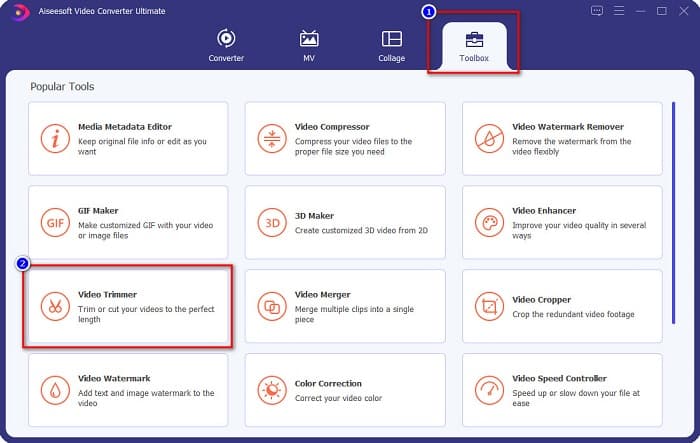
Steg 3. Och sedan, på nästa gränssnitt, klicka på + teckenknapp eller dra och släpp din video till +-tecknet.
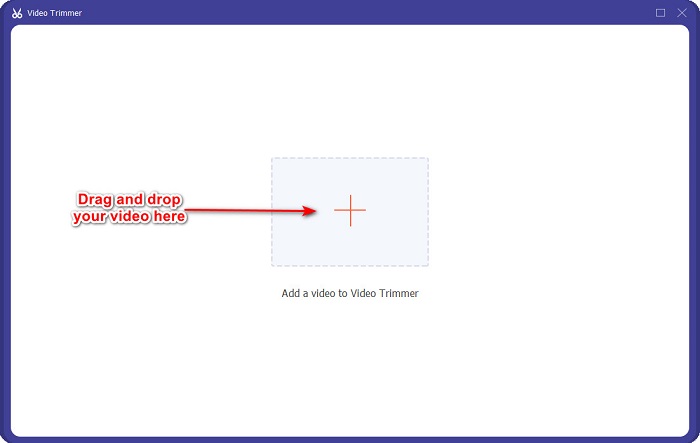
Steg 4. Flytta sedan spela huvudknappar till önskad längd. De pilspets anger platsen för förhandsvisningen av din video. Och uppspelningshuvudena visar längden på din video. Du kan se de tillfälliga ändringarna av din video i förhandsgranskningen.
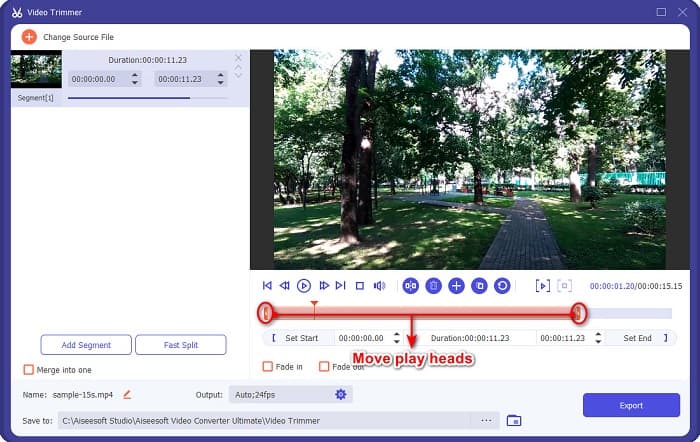
Frivillig. Om du vill ha ett enklare sätt att dela upp din video i segment:
1. Klicka på Snabb split knapp.
2. Välj antalet delningar du vill ha i din video och tryck sedan på Dela.
3. Om du inte vill dela upp din video, fortsätt till nästa steg.
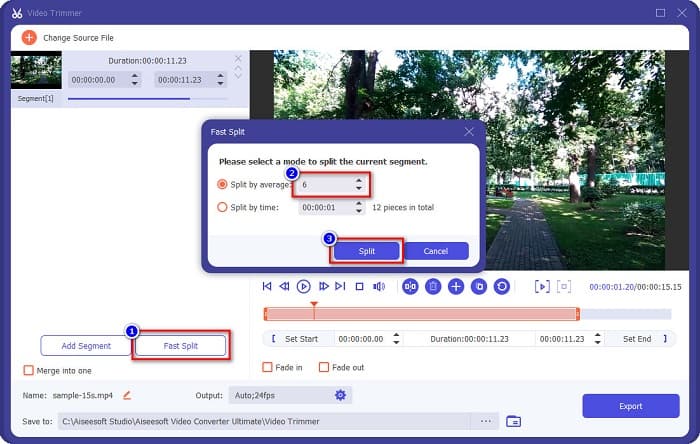
Steg 5. Klicka slutligen på Exportera för att tillämpa ändringarna på din video. Då kommer din utdata automatiskt att sparas på dina datorfiler.
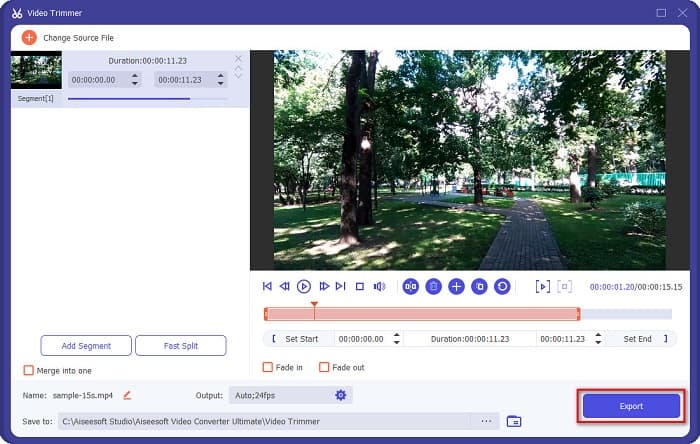
Metod 2. Använd FVC:s Video Speed Changer
FVC Video Converter Ultimate har också en funktion där du kan ändra hastigheten på din video med 0,125x, 0,25x, 0,5x, 0,75x, 1,25x, 1,5x, 2x, 4x och 8x hastigheter. Och om du vill förkorta längden på din video, justera din video till en hög hastighet. För mer detaljerade steg, följ guiden nedan.
Steg 1. Öppna FVC Video Converter Ultimate. Och i programvarans huvudgränssnitt klickar du på alternativet Verktygslådan.
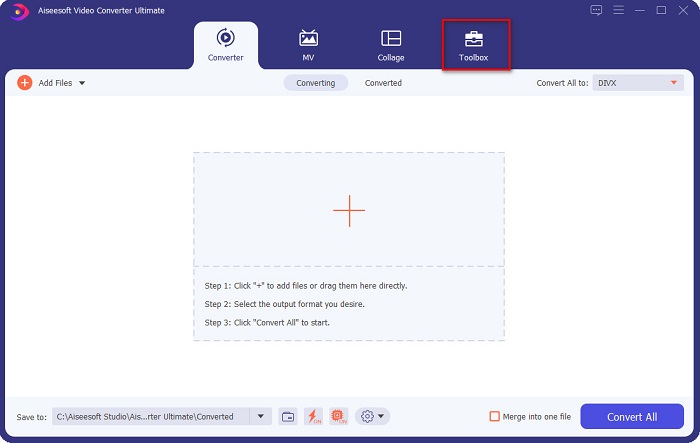
Steg 2. Och klicka sedan på Videohastighetskontroll, och fortsätt till nästa steg.
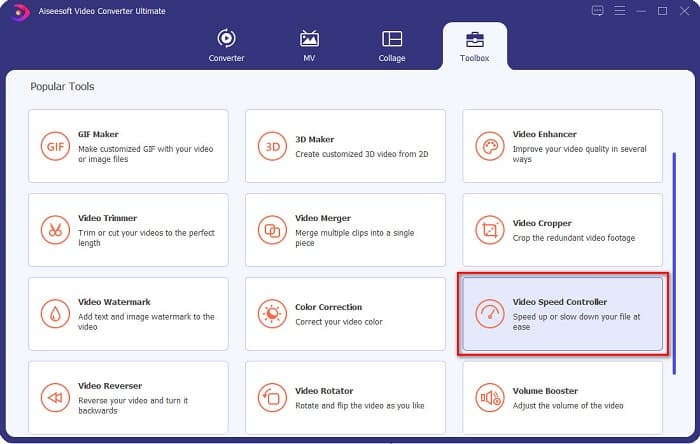
Steg 3. Klicka sedan på + sign-knappen för att ladda upp videon du vill trimma. Dina datormappar visas där du väljer videon och laddar upp den till programvarans gränssnitt.
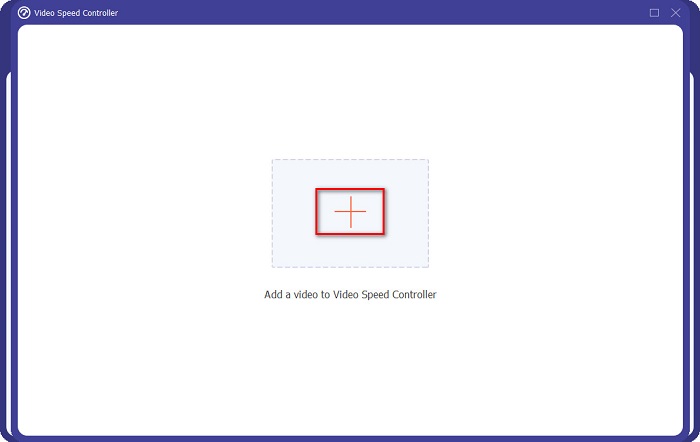
Steg 4. För att förkorta din video, välj hastigheten från 1,25x till 8x hastighet.
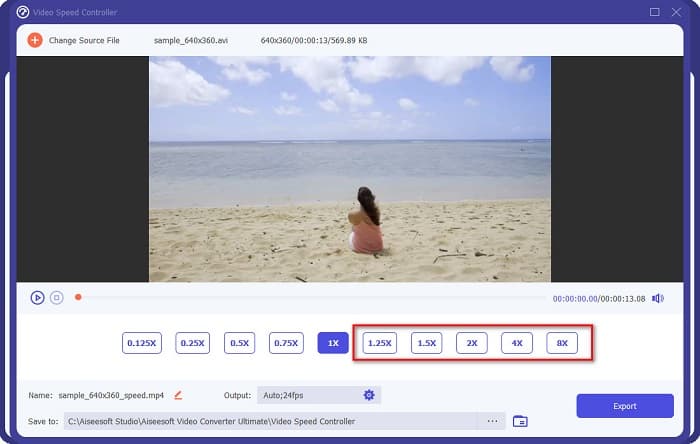
Steg 5. För det sista steget, klicka på knappen Exportera för att spara ändringarna från din video. Då kommer din utdata automatiskt att sparas på dina datorfiler.
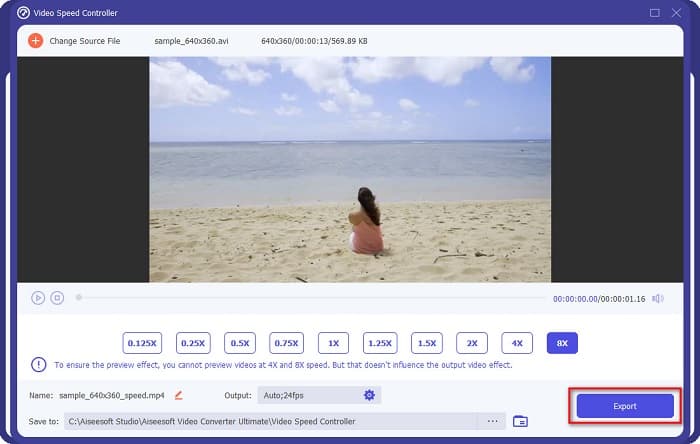
För kortare videolängd, välj 8x hastighet.
Fördelar
- Den stöder många filformat, inklusive MOV, MKV, AVI, MP4, WMV, WMA, MPEG och 1000+ format.
- Den har ett lättanvänt programvarugränssnitt.
- Det låter dig snabbt dela upp din video med bara några få klick.
- Nedladdningsbar på alla crossmedia-plattformar, som Windows, Mac och Linux.
Nackdelar
- Köp appen först innan du kommer åt dess andra funktioner.
Del 2. 2 Online Video Trimmer att prova
Om du vill trimma din video utan att ladda ner något, finns det online videotrimmers som du kan använda. Vi listade de bästa videotrimmarna online som många använder i den här delen.
Trimma video
Trimma video är ett onlinevideoklippverktyg som är lätt att använda på grund av dess intuitiva användargränssnitt. Det är ett praktiskt verktyg eftersom det inte kräver installation som andra onlineverktyg. Utöver det har den en funktion där du kan rotera din video till 90, 180 eller 270 grader. Dessutom behöver du inte tvivla på säkerheten för dina data eftersom detta verktyg är integritetsskyddat. Men eftersom det är en webbaserad applikation innehåller den annonser som kan distrahera dig.
Steg 1. I din webbläsare, sök online video trimmer. Klicka sedan på Trimma video webbplats. Klicka på i programmets huvudgränssnitt Öppna fil knapp.
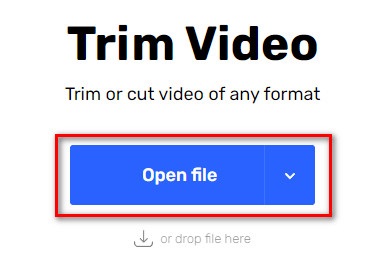
Steg 2. Justera sedan spela huvud knapparna till önskad längd.
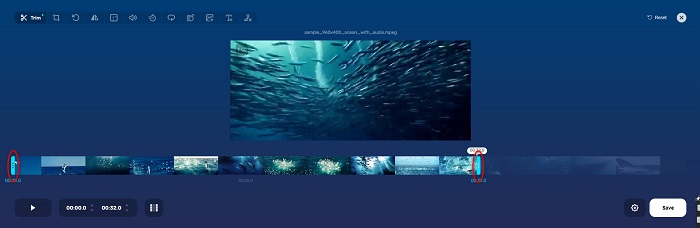
Steg 3. Klicka på Spara knappen för att ändra längden på din video.
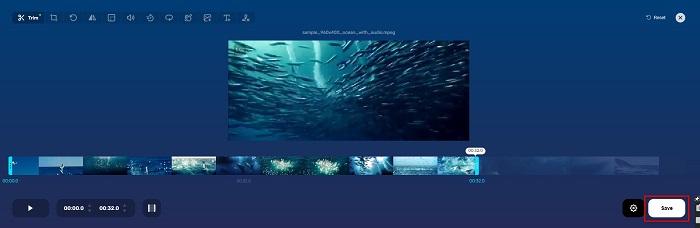
Fördelar
- Den har ett lättanvänt GUI.
- Den har funktioner för att beskära och rotera din video.
- Det är säkert att använda.
Nackdelar
- Den innehåller irriterande annonser.
- Den har en långsam laddnings- och uppladdningsprocess.
Clideo
Ett annat online video trimmer verktyg är Clideo. Detta onlineverktyg har ett enkelt användargränssnitt, vilket gör det till ett användarvänligt verktyg. Det stöder också de flesta vanliga filformat, som AVI, MP4, VOB, MPG, MOV, etc. Dessutom ställer detta verktyg på hög säkerhet, vilket innebär att dina data är säkra och inte kommer att kunna ses av andra. Utöver det innehåller Clideo inga annonser som kan distrahera dig.
Steg 1. Sök i webbläsaren du använder Clideo video trimmer. Och på programvarans första gränssnitt, klicka på Välj FIL knapp. Dina datormappar visas där du väljer den video som du vill förkorta.
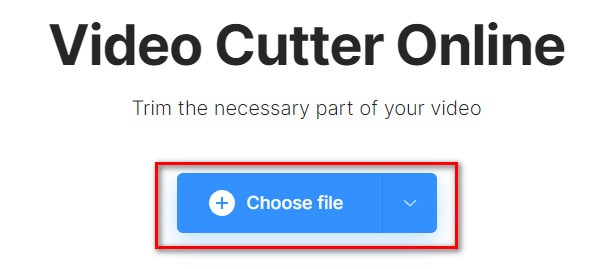
Steg 2. Flytta spela huvud knapparna till den längd du vill att din video ska ha.
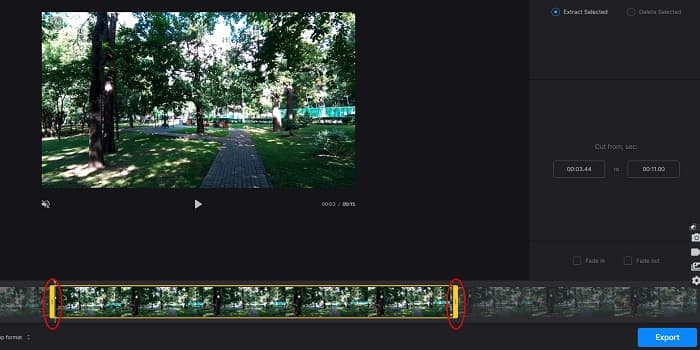
Steg 3. För det sista steget, klicka på Exportera knappen för att ändra videons längd på din video.
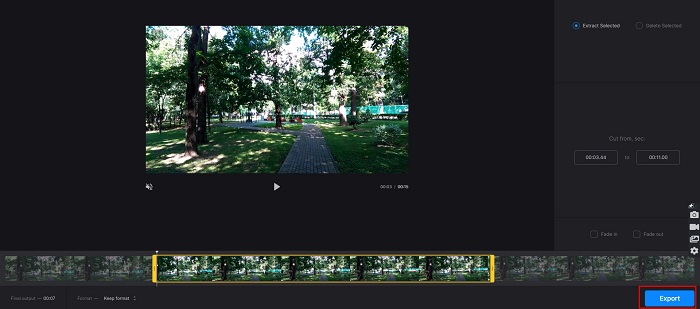
Fördelar
- Den har ett lättanvänt gränssnitt.
- Det är säkert att använda.
- Den innehåller inga annonser.
Nackdelar
- Du kan uppleva en långsam process när din internetanslutning är långsam.
Del 3. Vanliga frågor om hur man förkortar video
Hur förkortar man video på iPhone?
Öppna först appen Foto och välj videon du vill trimma. Tryck sedan på Redigera. Flytta sedan reglagen till önskad videolängd och tryck på Klar för att spara ändringar från din video.
Påverkar beskärning av din video kvaliteten?
Nej. De flesta trimningsverktyg påverkar inte kvaliteten på din video. Men om du försäkrar dig om ett verktyg som inte påverkar kvaliteten när du förkortar din video, använd FVC Video Converter Ultimate.
Påverkar filstorleken om du förkortar din video?
Ja. Ju kortare din video är, desto mindre filstorlek har den. Om din video däremot är lång innehåller den en enorm filstorlek.
Slutsats
Det handlar om hur man förkortar en video med en trimmer och videohastighetsväxlare. Alla de listade verktygen visar fantastiska resultat och försäkrar dig bästa prestanda. Men om du letar efter det bästa verktyget med många funktioner att använda och är mycket populärt när det gäller att förkorta din video, FVC Video Converter Ultimate är det bästa verktyget för dig.



 Video Converter Ultimate
Video Converter Ultimate Skärminspelare
Skärminspelare



